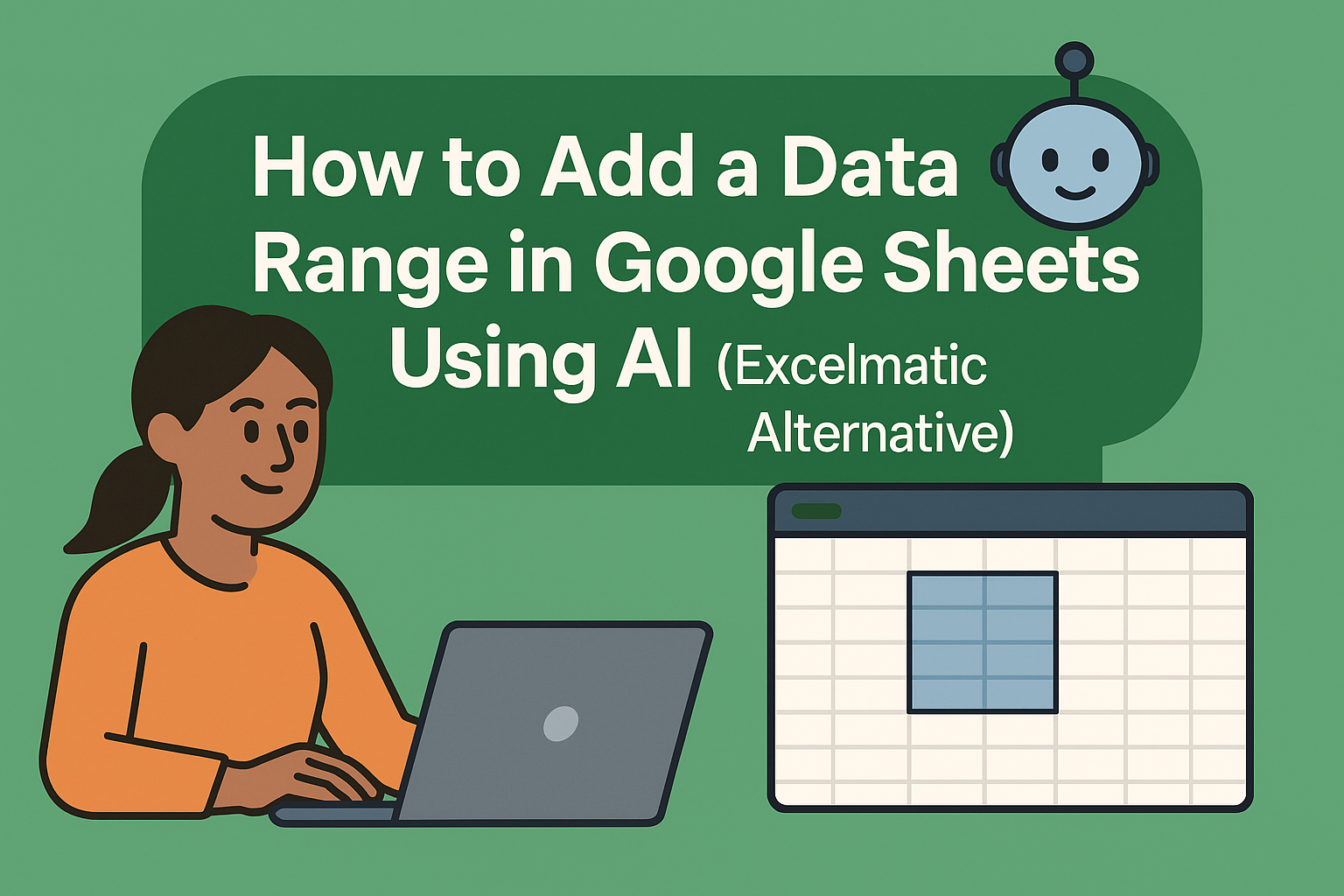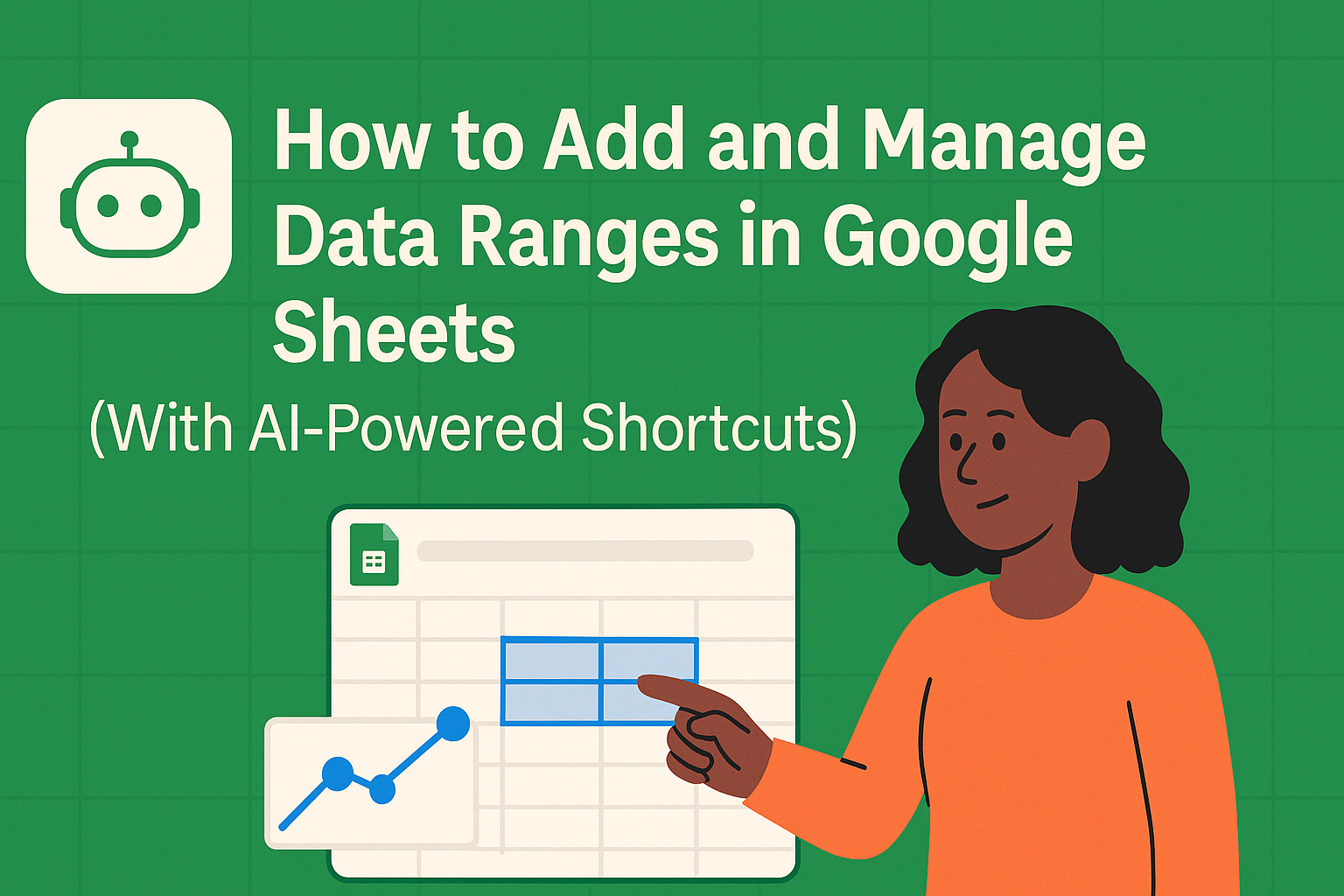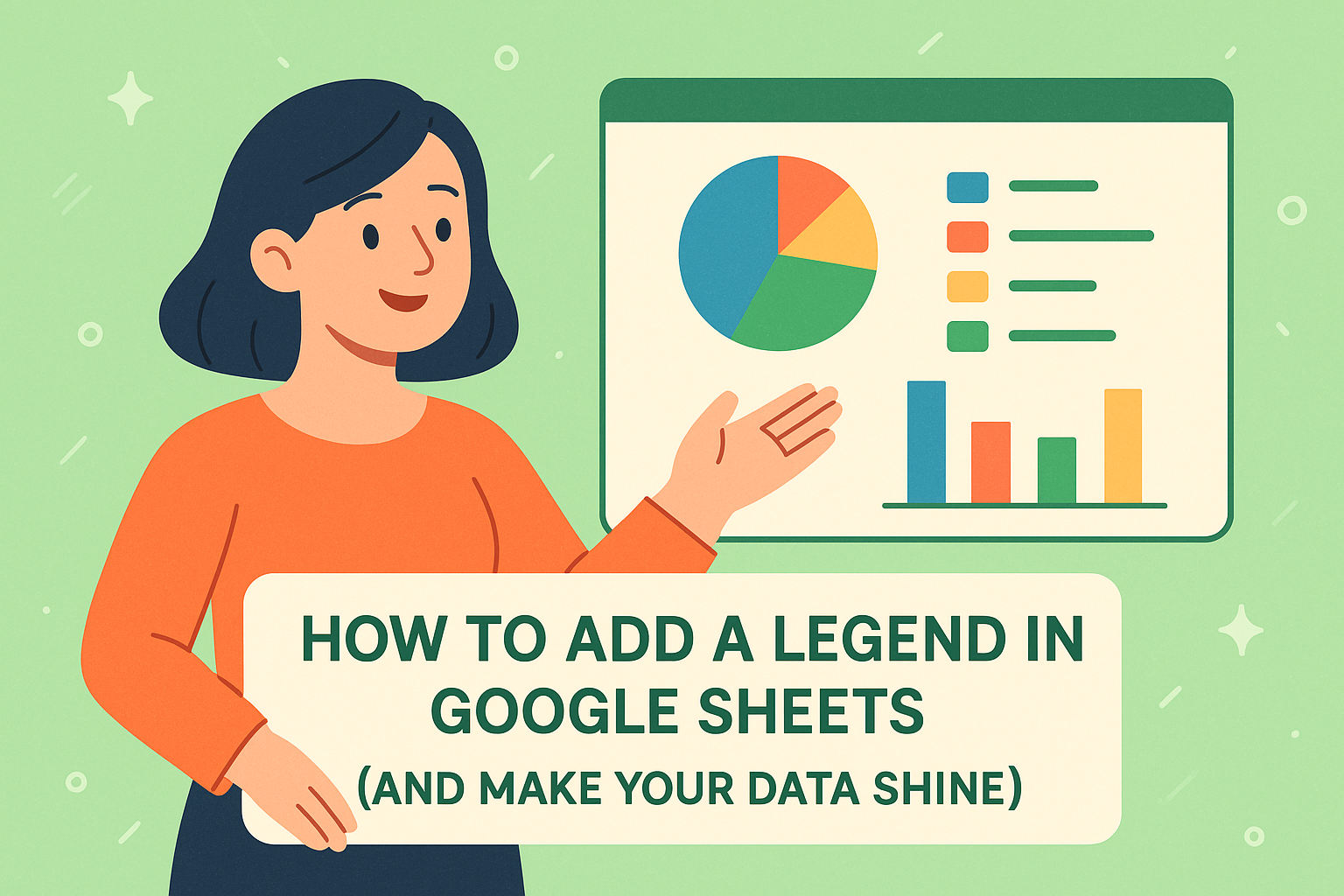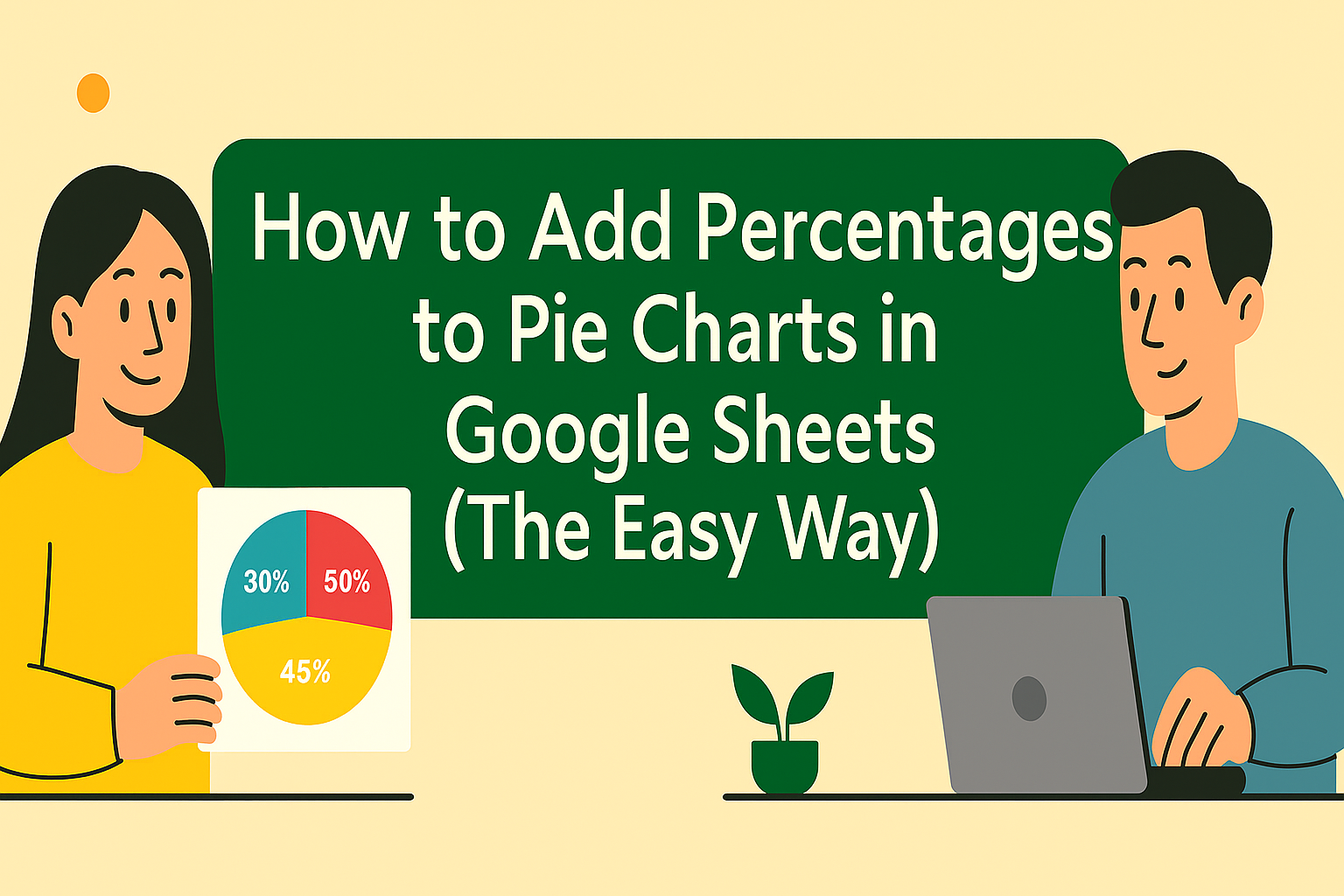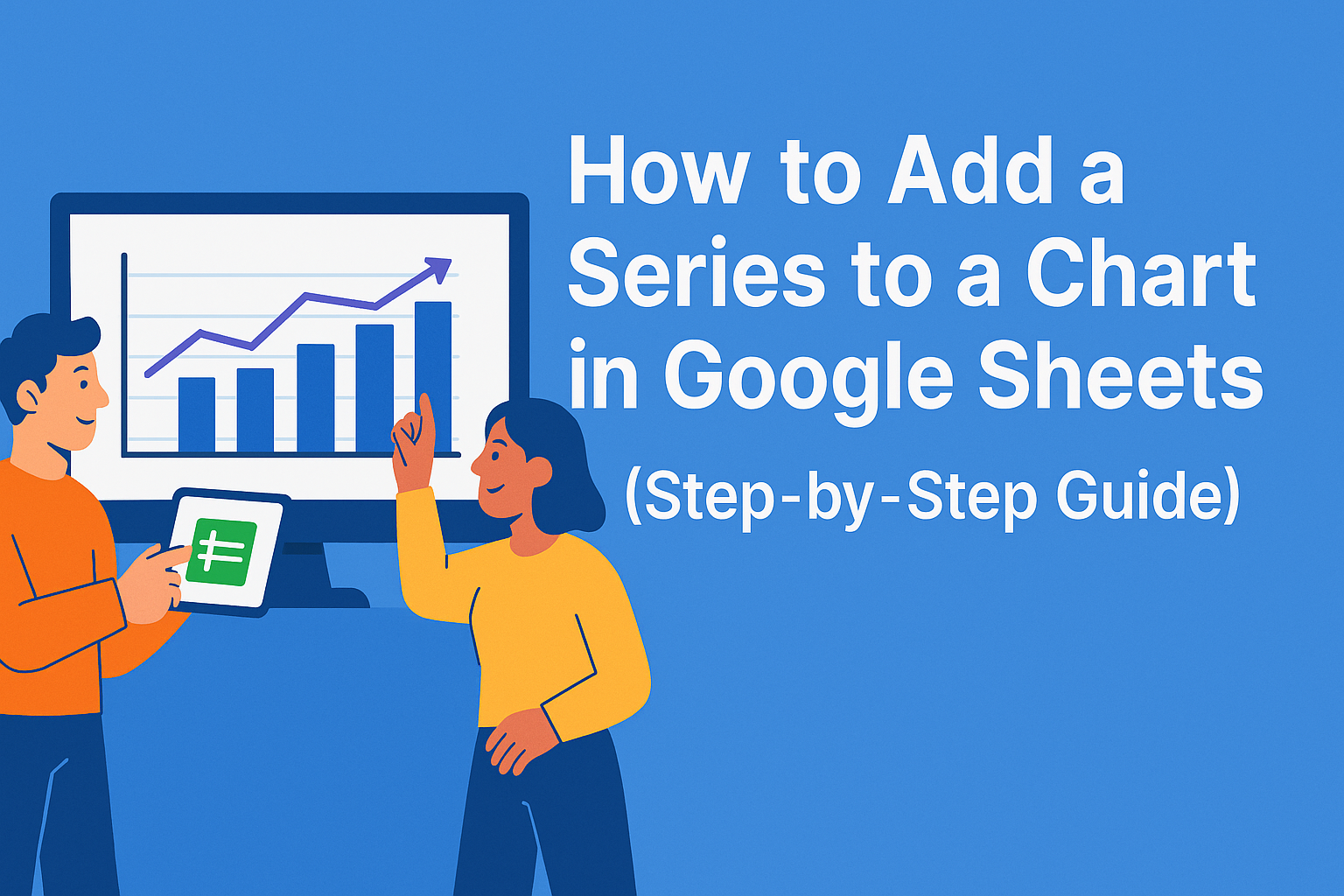Soyons honnêtes - fixer des chiffres bruts dans un tableau fait perdre tout intérêt. Mais quand vous transformez ces données en un graphique clair ? Tout le monde devient attentif. La magie opère vraiment quand vous devez ajouter une couche d'information supplémentaire à votre graphique existant.
La bonne nouvelle ? Ajouter une nouvelle série de données dans Google Sheets est bien plus simple que vous ne le pensez. Encore mieux ? Avec des outils d'IA comme Excelmatic, vous pouvez automatiser l'essentiel du travail. Je vais d'abord vous montrer la méthode manuelle, puis comment l'IA simplifie ce processus de façon déconcertante.
Pourquoi ajouter plus de données à votre graphique ?
Imaginez : vous avez un superbe graphique à barres montrant les ventes du dernier trimestre. Votre patron l'adore, mais veut maintenant y superposer les chiffres de ce trimestre. Plutôt que de créer un nouveau graphique, ajoutez simplement les nouvelles données comme une autre série.
Avantages d'ajouter des séries :
- Comparer des éléments similaires : Voir les tendances entre différents jeux de données en un coup d'œil
- Gagner de l'espace : Gardez votre tableau de bord épuré au lieu de le surcharger avec plusieurs graphiques
- Raconter de meilleures histoires : Plus de données signifie plus d'insights visualisables
Organiser vos données comme un pro
Avant de toucher aux graphiques, préparons les bases. Des données désordonnées = des graphiques désordonnés. Voici comment organiser votre feuille :
- Les en-têtes comptent : Nommez chaque colonne clairement (ex. "Ventes T3" et "Ventes T4")
- Soyez méthodique : Assurez-vous que toutes vos données sont alignées sans valeurs manquantes
- Pensez à l'avenir : Prévoyez de l'espace pour ajouter des colonnes avec de nouvelles données
Astuce pro : Avec Excelmatic, sautez cette préparation manuelle - uploadez vos données brutes et l'IA les structurera automatiquement pour la visualisation.
Créer votre premier graphique (la partie facile)
Passons aux choses sérieuses. Voici comment créer votre graphique initial :
- Sélectionnez votre plage de données (en-têtes inclus)
- Cliquez sur Insertion > Graphique dans le menu

- Choisissez votre type de graphique (les histogrammes sont parfaits pour les comparaisons)

Et voilà - visualisation instantanée. Mais ce n'est que le début.
Ajouter votre nouvelle série de données
C'est ici que la plupart bloquent, mais c'est en fait simple :
- Cliquez sur votre graphique, puis sur les trois points > Modifier le graphique
- Trouvez l'onglet Série dans la barre latérale
- Cliquez sur "Ajouter une série" et sélectionnez votre nouvelle colonne de données
Comme par magie, votre graphique affiche maintenant les deux jeux de données. Pour encore plus d'impact, essayez ces personnalisations rapides :
- Code couleur différent pour chaque série
- Ajoutez des étiquettes pour une lecture ultra-claire
- Ajustez la légende pour qu'elle ne masque pas vos données
Comment l'IA change la donne
C'est là que ça devient passionnant. Avec Excelmatic, vous pouvez :
Uploader des fichiers de données brutes désorganisés
Dire à l'IA ce que vous voulez visualiser (ex. "Montre-moi un histogramme des ventes mensuelles en dollars")
La laisser automatiquement :
- Nettoyer et organiser vos données
- Créer le type de graphique idéal
- Ajouter toutes les séries pertinentes
- Appliquer un style professionnel

Au lieu de passer 15 minutes à ajouter manuellement des séries, l'IA le fait en secondes. Elle suggère même des insights que vous auriez pu manquer.
Pièges courants (et comment les éviter)
Même avec l'IA, attention à :
- Plages incompatibles : Assurez-vous que toutes les séries couvrent les mêmes périodes
- Surcharge : Trop de séries rend le graphique illisible - 3 à 5 est généralement idéal
- Mauvais type de graphique : Courbes pour les tendances, barres pour les comparaisons, etc.
Astuces pro pour maîtriser les graphiques
Une fois les bases acquises, essayez ces techniques avancées :
- Enregistrez des modèles pour les rapports récurrents
- Utilisez le formatage conditionnel pour mettre en valeur des points clés
- Configurez des actualisations automatiques pour des graphiques toujours à jour
Partager votre chef-d'œuvre
L'intérêt des bons graphiques est de partager des insights. Google Sheets facilite la collaboration :
- Partagez des liens modifiables avec votre équipe
- Définissez différents niveaux d'autorisation
- Collaborez en temps réel avec des commentaires
En conclusion
Ajouter des séries de données transforme les bonnes visualisations en excellentes. Si Google Sheets rend le processus manuel simple, des outils d'IA comme Excelmatic automatisent 90% du travail tout en révélant des insights cachés.
Que vous soyez débutant ou expert, combiner techniques manuelles et assistance IA vous offre le meilleur des deux mondes - du contrôle quand vous le voulez, de l'automatisation quand vous en avez besoin.